word文档中的图片导出来保存的教程
时间:2023-06-14 10:38:01作者:极光下载站人气:38
越来越多的用户会选择在word软件中编辑文档文件,可想而知word软件的受欢迎程度,在这款办公软件中,用户可以根据自己的需求来设置相关的文档格式或是样式,例如设置文字字体的间距、段落行距或是页面页边距等,总的来说word软件能够很好的解决大家的问题,当用户在word软件中编辑文档文件时,有时会在页面上插入自己喜欢的图片来装饰文档页面,但是有用户想要将文档中的图片导出来保存,用户应该怎么来操作实现呢,其实这个问题很好解决,用户直接利用右键菜单中的另存为图片选项来解决即可,那么接下来就让小编来向大家分享一下word文档中的图片导出来保存的方法步骤吧,希望用户能够喜欢。

方法步骤
1.用户在电脑桌面上打开word软件,并进入到文档的编辑页面上

2.接着在页面上右键点击图片,在弹出来的右键菜单中选择另存为图片选项
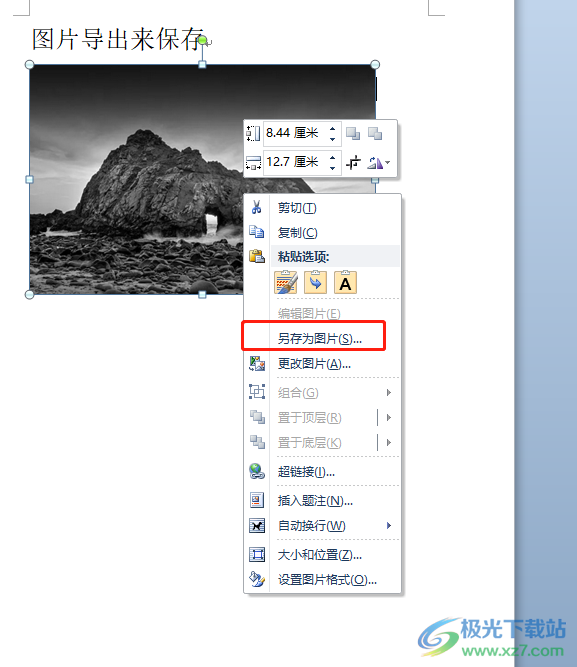
3.将会打开另存为窗口,用户设置好保存路径和文件名后按下确定按钮即可解决问题
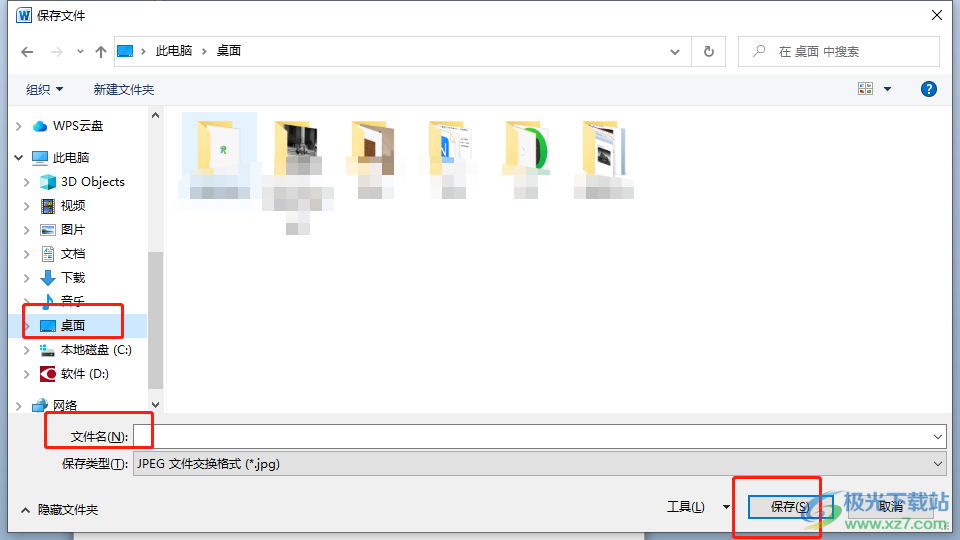
4.小编将其保存在桌面上,来到电脑桌面上,就可以看到成功保存下来的图片了,如图所示

以上就是小编对用户提出问题整理出来的方法步骤,用户从中知道了大致的操作过程为点击图片——另存为图片——设置保存路径——更改文件名——保存这几步,方法简单易懂,因此感兴趣的用户可以跟着小编的教程操作起来,一定可以解决好大家的问题的。

大小:60.68 MB版本:1.1.2.0环境:WinAll, WinXP, Win7
- 进入下载
相关推荐
相关下载
热门阅览
- 1百度网盘分享密码暴力破解方法,怎么破解百度网盘加密链接
- 2keyshot6破解安装步骤-keyshot6破解安装教程
- 3apktool手机版使用教程-apktool使用方法
- 4mac版steam怎么设置中文 steam mac版设置中文教程
- 5抖音推荐怎么设置页面?抖音推荐界面重新设置教程
- 6电脑怎么开启VT 如何开启VT的详细教程!
- 7掌上英雄联盟怎么注销账号?掌上英雄联盟怎么退出登录
- 8rar文件怎么打开?如何打开rar格式文件
- 9掌上wegame怎么查别人战绩?掌上wegame怎么看别人英雄联盟战绩
- 10qq邮箱格式怎么写?qq邮箱格式是什么样的以及注册英文邮箱的方法
- 11怎么安装会声会影x7?会声会影x7安装教程
- 12Word文档中轻松实现两行对齐?word文档两行文字怎么对齐?
网友评论